Zur Erhöhung der Zeichengeschwindigkeit und Effizienz können Sie ein rechteckiges Raster als Vorlage für den Fangmodus einblenden. Der Abstand, der Winkel und die Ausrichtung der Rasterpunkte lassen sich einstellen.
Das Raster ist ein rechteckiges Muster von Linien oder Punkten, welches die XY -Ebene des Benutzerkoordinatensystems (BKS) bedeckt. Das Arbeiten mit dem Raster ist etwa so, als würden Sie eine Zeichnung mit einem Blatt Millimeterpapier unterlegen. Mithilfe des Rasters können Sie Objekte ausrichten und die Abstände zwischen ihnen sichtbar machen. Das Raster erscheint nicht in der geplotteten Zeichnung.
Der Rasterfang beschränkt die Bewegung des Fadenkreuzes auf die von Ihnen angegebenen Intervalle. Wenn Objektfang aktiviert ist, wird der Cursor anscheinend an einem unsichtbaren rechteckigen Raster gefangen, wenn Sie Objekte erstellen oder ändern.
Rasterfang und Objektfang sind voneinander unabhängige Einstellungen, werden jedoch häufig gleichzeitig aktiviert.
Steuern des Anzeigestils und -bereichs des Rasters
Sie können den Anzeigestil des Rasters mit verschiedenen Optionen auf der Registerkarte Fang und Raster des Dialogfelds Entwurfseinstellungen ändern. Das Raster wird vorgabegemäß als rechteckige Anordnung von Linien angezeigt. Wenn als visueller Stil 2D-Drahtkörper festgelegt ist, können Sie es jedoch in den älteren gepunkteten Rasterstil ändern.
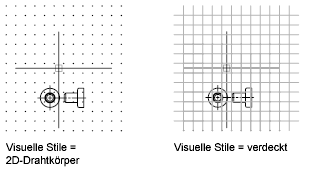
Eine weitere Anzeigeoption steuert den vom Raster bedeckten Bereich. Sie können die Größe des Rasters auf einen rechteckigen Bereich beschränken, sodass das Raster nicht die gesamte XY-Ebene des BKS ausfüllt. Diese Option ist nützlich, wenn Sie sich auf einen Teil des Zeichnungsbereichs konzentrieren müssen.
Steuern der Frequenz der Hauptrasterlinien
Wenn das Raster nicht durch Punkte sondern durch Linien angezeigt wird, werden die dunkleren Linien, die so genannten Hauptrasterlinien, in Intervallen angezeigt. Wenn Sie mit Dezimaleinheiten oder mit Fuß und Zoll arbeiten, sind Hauptrasterlinien zum Messen von Entfernungen besonders hilfreich. Die Frequenz der Hauptrasterlinien können Sie im Dialogfeld Entwurfseinstellungen festlegen.
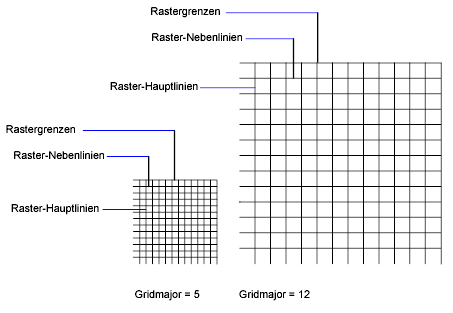
Um die Anzeige der Hauptrasterlinien zu deaktivieren, setzen Sie die Frequenz der Linien auf 1.
Dynamisches Ändern des Rasters während des Zoomens
Wenn Sie eine Zeichnung über die Zoomfunktion verkleinern oder vergrößern, wird der Rasterabstand entsprechend der Vergrößerung angepasst. Diese Funktion wird als adaptive Rasteranzeige bezeichnet.
Wenn Sie die Zeichnung z. B. extrem verkleinern, wird die Dichte der angezeigten Linien automatisch verringert. Wenn Sie die Zeichnung jedoch vergrößern, werden zusätzliche Rasterlinien in derselben Größe wie die Hauptrasterlinien angezeigt.
Ändern von Raster- und Fangwerten
Während der Arbeit können Sie den Raster- und Fangmodus ein- und ausschalten sowie die Abstände für Raster und Fang ändern. Der Fangwert muss nicht mit dem Abstand der Rasterpunkte übereinstimmen. Sie können zum Beispiel mit einem großen Rasterwert als Orientierungshilfe arbeiten, aber einen kleineren Fangwert verwenden, um beim Festlegen von Punkten eine größere Genauigkeit zu erzielen.
Ändern des Raster- und Fangwinkels bzw. der Basis
Wenn Sie entlang einer bestimmten Ausrichtung oder eines bestimmten Winkels zeichnen müssen, können Sie den Raster- und Fangwinkel ändern, indem Sie das Benutzerkoordinatensystem (BKS) drehen. Durch diese Drehung wird das Fadenkreuz am Bildschirm auf den neuen Winkel ausgerichtet. Im folgenden Beispiel wird das BKS um 30 Grad gedreht, um es am Winkel des Verankerungsarms auszurichten.
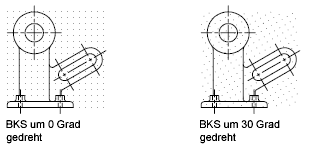
Die Raster- und Fangpunkte werden immer am BKS-Ursprung ausgerichtet. Wenn Sie den Raster- und Fangursprung verändern möchten, verschieben Sie das BKS.